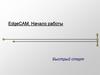Похожие презентации:
Autodesk inventor. Работа в режиме «модель». Браузер. Команды навигации. Базовые операции. Вспомогательная геометрия
1. AUTODESK INVENTOR РАБОТА В РЕЖИМЕ «МОДЕЛЬ». БРАУЗЕР. КОМАНДЫ НАВИГАЦИИ. БАЗОВЫЕ ОПЕРАЦИИ. ВСПОМОГАТЕЛЬНАЯ ГЕОМЕТРИЯ
Москва, 2015 г.Занятие №2
AUTODESK INVENTOR
РАБОТА В РЕЖИМЕ «МОДЕЛЬ». БРАУЗЕР.
КОМАНДЫ НАВИГАЦИИ. БАЗОВЫЕ ОПЕРАЦИИ.
ВСПОМОГАТЕЛЬНАЯ ГЕОМЕТРИЯ
Подготовили:
доцент кафедры РК-1 Гузненков В.Н.,
ст.преподаватель РК-1 Журбенко П.А.
2. РАБОТА С СЕРВЕРОМ
В начале каждого занятия необходимо:1. На рабочем столе открыть папку «Регистрация»;
2.
Запустить файл «Регистрация»;
3.
Ввести шифр группы кириллицей;
4.
5.
Нажать любую клавишу для выхода из диалогового окна;
пример: МТ2-21
Ввести свой номер по списку группы; пример: 5
6.
7.
Запустить файл «Получить файлы»;
Нажать любую клавишу для выхода из диалогового окна;
8.
Закрыть папку «Регистрация»
3. НАЧАЛО РАБОТЫ В AUTODESK INVENTOR
В начале каждого занятия необходимо:1. Запустить Autodesk Inventor Professional 2012;
2.
Вызвать команду «Проекты»
Вкладка «Начало работы» > Панель «Запуск» > Команда «Проекты»;
4. НАЧАЛО РАБОТЫ В AUTODESK INVENTOR
При появлении диалогового окна нажимаем кнопку «Ок»5. НАЧАЛО РАБОТЫ В AUTODESK INVENTOR
Если в списке проектов отсутствует Ваш проект,то нажимаем кнопку «Обзор…»
Список проектов
Кнопка «Обзор…»
6. НАЧАЛО РАБОТЫ В AUTODESK INVENTOR
В проводнике указываем расположение управляющегофайла проекта
С:\RК1
7. НАЧАЛО РАБОТЫ В AUTODESK INVENTOR
В списке проектов должен появиться Ваш проект,для продолжения работы нажимаем кнопку «Закрыть»
Список проектов
Кнопка «Закрыть»
8. ФАЙЛ-ШАБЛОН ДЕТАЛИ
9. ЗАДАЧА «ПЛОСКИЙ КОНТУР»
Построить контур по размерам, затем выдавить толщиной 5 мм10. РЕШЕННАЯ ЗАДАЧА
11. ЗАДАЧА «ПЛОСКИЙ КОНТУР»
Построить контур по размерам, затем выдавить толщиной 5 мм12. СОХРАНЕНИЕ ФАЙЛА МОДЕЛИ
Кнопка «Inventor» > Команда «Сохранить» > «Сохранить»13. СОХРАНЕНИЕ ФАЙЛА МОДЕЛИ
Имя файла: ## Контур## - номер варианта
14. БРАУЗЕР
Вспомогательнаягеометрия
Рабочие плоскости (ХY, XZ, YZ),
рабочие оси (X, Y, Z),
рабочая точка (0,0,0)
Контуры, операции
и команды
Конец дерева построений
15. КОМАНДЫ ПОСТРОЕНИЯ. РЕЖИМ «МОДЕЛЬ»
Базовые операции«Выдавливание»
«Вращение»
«Лофт»
(«По сечениям»)
«Сдвиг»
Конструкционные операции
«Отверстие»
«Оболочка»
«Резьба»
«Ребро жесткости»
«Пружина»
«Сопряжение»
«Фаска»
16. БАЗОВЫЕ ОПЕРАЦИИ: ВЫДАВЛИВАНИЕ
Построить два примитива: окружность, прямоугольникЦентр окружности с координатами (0, 0)
17. БАЗОВЫЕ ОПЕРАЦИИ: ВЫДАВЛИВАНИЕ
Завершить режим «Эскиз».Вкладка «Эскиз» > Панель «Выход» > Команда «Принять эскиз»
18. БАЗОВЫЕ ОПЕРАЦИИ: ВЫДАВЛИВАНИЕ
Вкладка «Модель»Панель «Создать»
Команда «Выдавливание»
19. БАЗОВЫЕ ОПЕРАЦИИ: ВЫДАВЛИВАНИЕ
При вызове операции диалоговое окно команды может быть свернуто,необходимо его развернуть
20. БАЗОВЫЕ ОПЕРАЦИИ: ВЫДАВЛИВАНИЕ
Вкладка «Форма»21. БАЗОВЫЕ ОПЕРАЦИИ: ВЫДАВЛИВАНИЕ
Вкладка «Форма»Группа «Контур» – группа, в которой выбираются геометрические элементы,
необходимые для выполнения операции
«Эскиз» - команда
для указания контура
или набора контуров
«Твердые» - команда
для указания твердого тела,
которому будет принадлежать
элемент модели детали.
Если модель детали
выполняется как одно тело,
тогда данная команда
не активна
22. БАЗОВЫЕ ОПЕРАЦИИ: ВЫДАВЛИВАНИЕ
Вкладка «Форма»Группа «Результат» - группа, в которой выбирается результат выполняемой
операции – твердое тело или поверхность
«Тело»
Команда создает элемент
только на основе замкнутого
контура
«Поверхность»
Команда создает элемент
на основе замкнутого
или разомкнутого контура
23. БАЗОВЫЕ ОПЕРАЦИИ: ВЫДАВЛИВАНИЕ
Вкладка «Форма»Группа «Булевы операции» – группа, в которой выбирается одна из трех
булевых операций: объединение, вычитание или пересечение. Также в этой
группе можно определить, будет ли элемент модели детали принадлежать
текущему твердому телу или будет создан как новое твердое тело
«Объединение» - создание
элемента добавлением объема
«Вычитание» - создание
элемента удалением объема
24. БАЗОВЫЕ ОПЕРАЦИИ: ВЫДАВЛИВАНИЕ
Вкладка «Форма»Группа «Булевы операции»
«Пересечение» - создание
элемента, занимающего объем
пересечения выдавливаемого и
имеющегося элементов.
Оставшиеся объемы
пересеченных элементов
удаляются
«Создать новое тело» используется для создания
элемента как нового тела
25. БАЗОВЫЕ ОПЕРАЦИИ: ВЫДАВЛИВАНИЕ
Вкладка «Форма»Группа «Ограничение» – группа, в которой назначается тип ограничения
при построении элемента
26. БАЗОВЫЕ ОПЕРАЦИИ: ВЫДАВЛИВАНИЕ
Вкладка «Форма»Группа «Ограничение»
«Расстояние» – создание элемента,
ограниченного расстоянием
(глубиной выдавливания),
которое должно быть указано
пользователем
27. БАЗОВЫЕ ОПЕРАЦИИ: ВЫДАВЛИВАНИЕ
Вкладка «Форма»Группа «Ограничение»
«Расстояние» – создание элемента,
ограниченного расстоянием
(глубиной выдавливания),
которое должно быть указано
пользователем
«Направление 1» –
«положительное» направление
«Направление 2» –
«отрицательное» направление
«Симметрично» – симметрично
относительно плоскости контура
«Асимметрично» – асимметрично
относительно плоскости контура
28. БАЗОВЫЕ ОПЕРАЦИИ: ВЫДАВЛИВАНИЕ
Вкладка «Форма»Группа «Ограничение»
«До выбранного» – создание
элемента, ограниченного выбранной
точкой, плоскостью
или поверхностью
«Между» – создание элемента,
ограниченного двумя плоскостями,
поверхностями
или плоскостью и поверхностью
29. БАЗОВЫЕ ОПЕРАЦИИ: ВЫДАВЛИВАНИЕ
30. БАЗОВЫЕ ОПЕРАЦИИ: ВЫДАВЛИВАНИЕ
31. БАЗОВЫЕ ОПЕРАЦИИ: ВЫДАВЛИВАНИЕ
Поставить видимость контура32. БАЗОВЫЕ ОПЕРАЦИИ: ВЫДАВЛИВАНИЕ
33. БАЗОВЫЕ ОПЕРАЦИИ: ВЫДАВЛИВАНИЕ
34. БАЗОВЫЕ ОПЕРАЦИИ: ВРАЩЕНИЕ
Вкладка «Модель»Панель «Создать»
Команда «Вращение»
35. БАЗОВЫЕ ОПЕРАЦИИ: ВРАЩЕНИЕ
36. БАЗОВЫЕ ОПЕРАЦИИ: ВРАЩЕНИЕ
Вкладка «Форма»Группа «Контур»
«Эскиз»
«Ось» – используется
для указания отрезка
или рабочей оси и в качестве
оси элемента вращения
«Твердые»
37. БАЗОВЫЕ ОПЕРАЦИИ: ВРАЩЕНИЕ
Вкладка «Форма»Группа «Результат»
«Тело»
«Поверхность»
38. БАЗОВЫЕ ОПЕРАЦИИ: ВРАЩЕНИЕ
Вкладка «Форма»Группа «Булевы операции»
«Объединение»
«Вычитание»
«Пересечение»
«Создать новое тело»
39. БАЗОВЫЕ ОПЕРАЦИИ: ВРАЩЕНИЕ
Вкладка «Форма»Группа «Ограничение»
«Полный круг»
«Угол»
«До выбранного»
«Между»
40. БАЗОВЫЕ ОПЕРАЦИИ: ВРАЩЕНИЕ
Команда «Эскиз»Команда «Ось»
41. БАЗОВЫЕ ОПЕРАЦИИ: ВРАЩЕНИЕ
ИНСТРУМЕНТЫ И КОМАНДЫ НАВИГАЦИИ42. ИНСТРУМЕНТЫ И КОМАНДЫ НАВИГАЦИИ
Видовой куб – инструмент для операций с видами, дающий возможностьэффективно и интуитивно менять угол обзора на модели деталей
и сборочных единиц
Видовой куб
43. ИНСТРУМЕНТЫ И КОМАНДЫ НАВИГАЦИИ
Панель навигации – панель, обеспечивающая доступ к командам навигацииПанель навигации
44. ИНСТРУМЕНТЫ И КОМАНДЫ НАВИГАЦИИ
ПАНЕЛЬ НАВИГАЦИИ-показать все
-показать выбранные
-показать рамкой
-орбита
-зумировать
-вид грани
-панорамировать
45. ИНСТРУМЕНТЫ И КОМАНДЫ НАВИГАЦИИ
ВСПОМОГАТЕЛЬНАЯ ГЕОМЕТРИЯ46. ПАНЕЛЬ НАВИГАЦИИ
ВСПОМОГАТЕЛЬНАЯ ГЕОМЕТРИЯ47. ПАНЕЛЬ НАВИГАЦИИ
ВСПОМОГАТЕЛЬНАЯ ГЕОМЕТРИЯ48. ПАНЕЛЬ НАВИГАЦИИ
РЕДАКТИРОВАНИЕ49. ПАНЕЛЬ НАВИГАЦИИ
РЕДАКТИРОВАНИЕЛОКАЛЬНОЕ ОБНОВЛЕНИЕ
50. ПАНЕЛЬ НАВИГАЦИИ
РЕДАКТИРОВАНИЕ51. ПАНЕЛЬ НАВИГАЦИИ
ВСПОМОГАТЕЛЬНАЯ ГЕОМЕТРИЯ52. ВСПОМОГАТЕЛЬНАЯ ГЕОМЕТРИЯ
53. ВСПОМОГАТЕЛЬНАЯ ГЕОМЕТРИЯ
54. ВСПОМОГАТЕЛЬНАЯ ГЕОМЕТРИЯ
БАЗОВЫЕ ОПЕРАЦИИ: ЛОФТ (ПО СЕЧЕНИЯМ)55. РЕДАКТИРОВАНИЕ
БАЗОВЫЕ ОПЕРАЦИИ: ЛОФТ (ПО СЕЧЕНИЯМ)56. РЕДАКТИРОВАНИЕ
БАЗОВЫЕ ОПЕРАЦИИ: СДВИГ57. РЕДАКТИРОВАНИЕ
ВЫБОР БАЗОВОЙ ОПЕРАЦИИОпределение способа построения по формообразованию
Построение элементов модели детали
Базовые операции
перемещением контура без искажений* по
траектории, перпендикулярной рабочей плоскости
контура
Выдавливание
Лофт
Сдвиг
перемещением контура без искажений* по
траектории, не перпендикулярной рабочей
плоскости контура
Вращение
Лофт
Сдвиг
перемещением контура с искажением* по
траектории, перпендикулярной рабочей плоскости
контура
Выдавливание
Лофт
Сдвиг
перемещением контура с искажением* по
траектории, не перпендикулярной рабочей
плоскости контура
Лофт
Сдвиг
Выбор операции по критериям:
1. Наименьший пересчет размеров для моделирования при построении контуров
элемента модели детали
2. Наименьшее количество контуров для построения элемента модели детали
58. ВСПОМОГАТЕЛЬНАЯ ГЕОМЕТРИЯ
ЭТАПЫ ПОСТРОЕНИЯ МОДЕЛИ1.
Разбиение детали на элементы, из которых может состоять модель
детали
2.
Определение расположения элементов относительно основных
рабочих плоскостей
3.
Определение размеров для моделирования элементов модели
детали
4.
Выбор операций для построения элементов модели детали и
определение контуров для каждого элемента (см. этапы
построения контура)
5.
Определение последовательности построения элементов модели
детали и количества используемых тел
59. ВСПОМОГАТЕЛЬНАЯ ГЕОМЕТРИЯ
ПРИЗМАЗадача:
Требуется построить модель
детали
60. ВСПОМОГАТЕЛЬНАЯ ГЕОМЕТРИЯ
ПИРАМИДАЗадача:
Требуется построить модель
детали
61. БАЗОВЫЕ ОПЕРАЦИИ: ЛОФТ (ПО СЕЧЕНИЯМ)
ШАРЗадача:
Требуется построить модель
детали



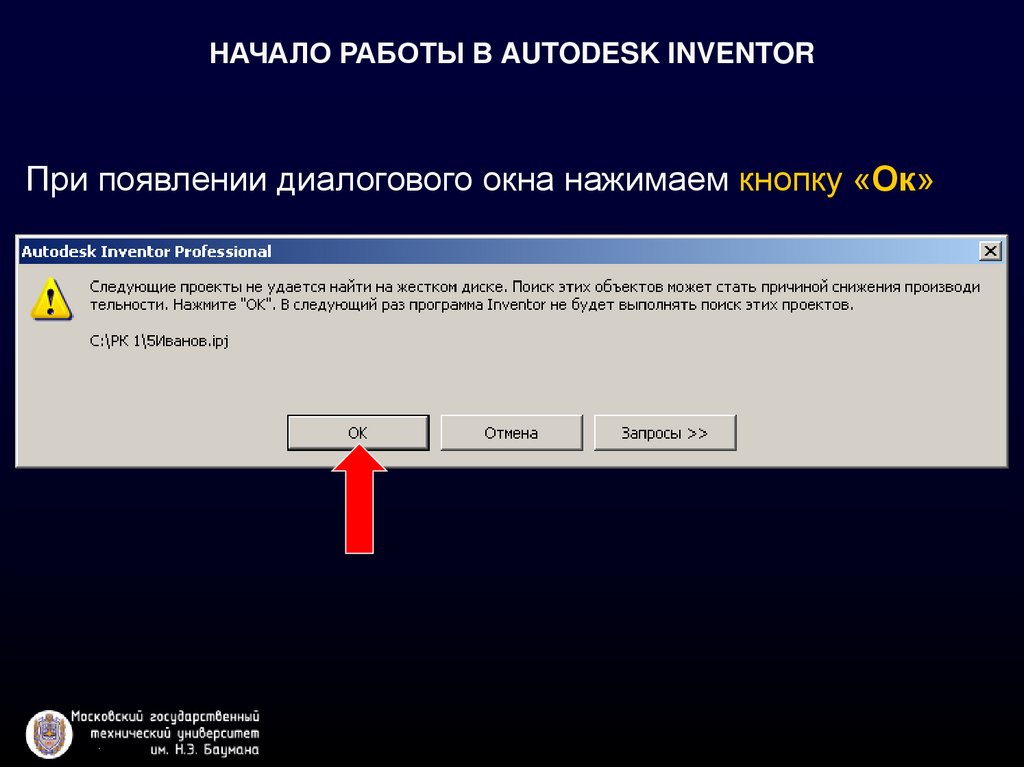

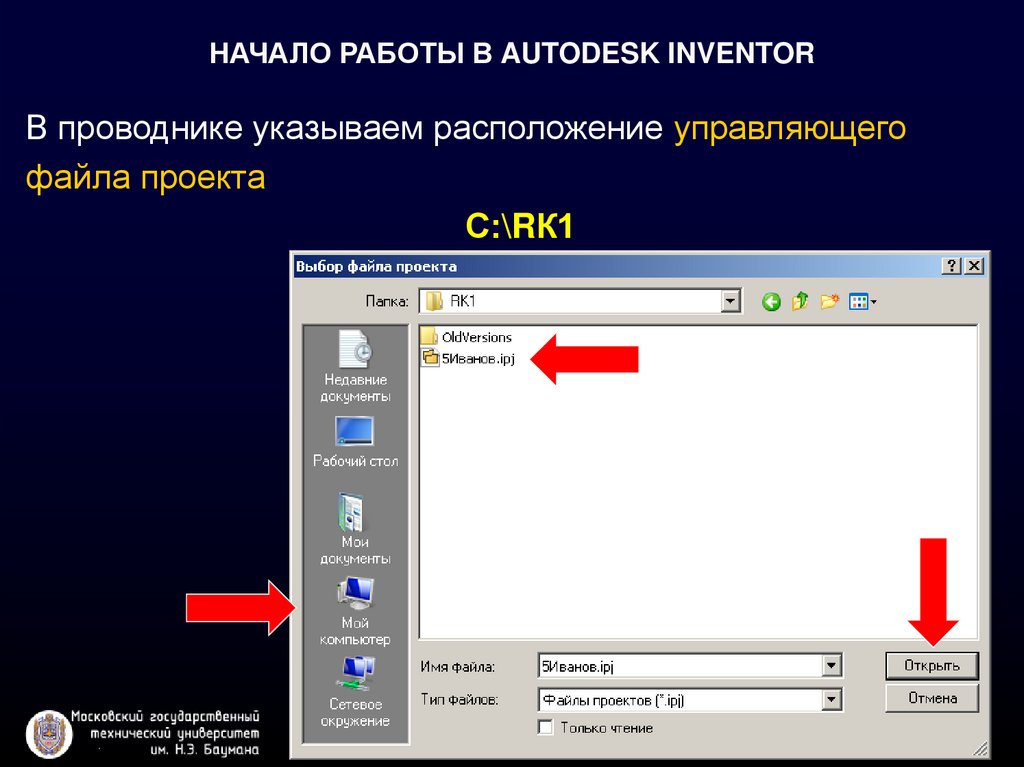
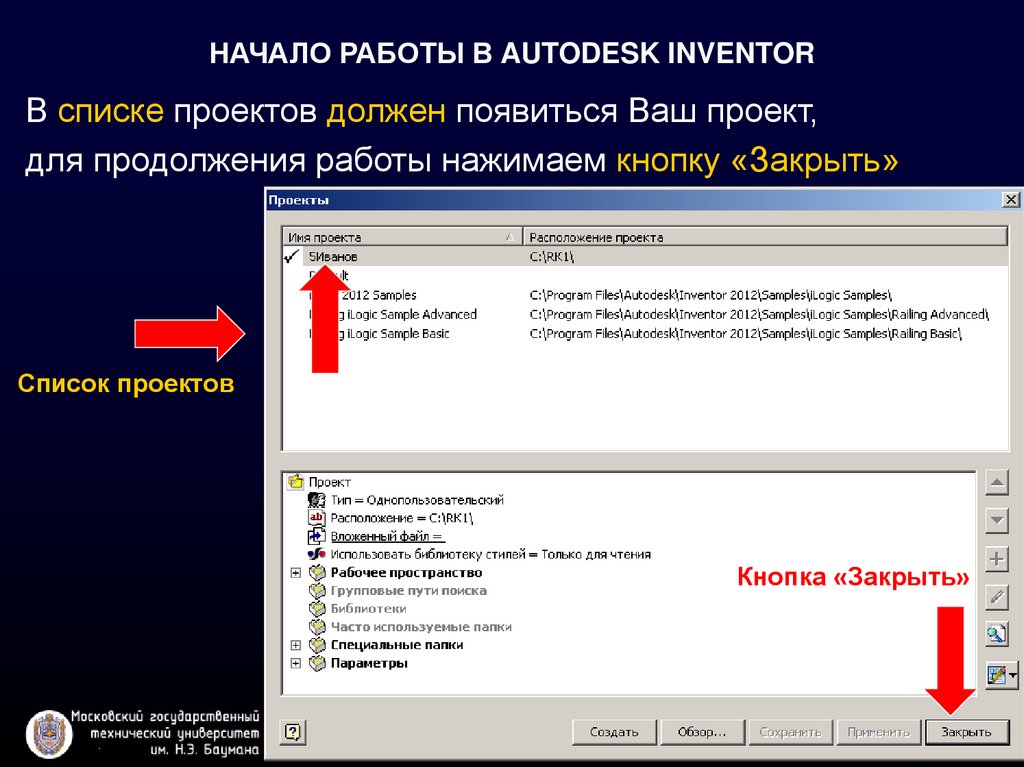


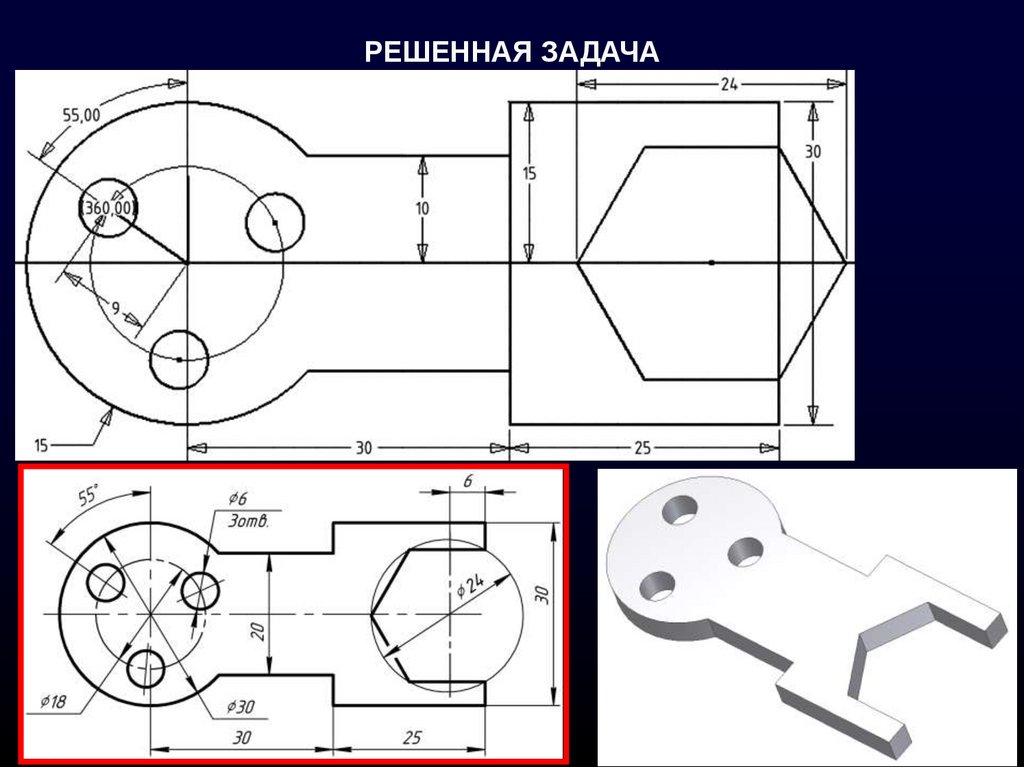

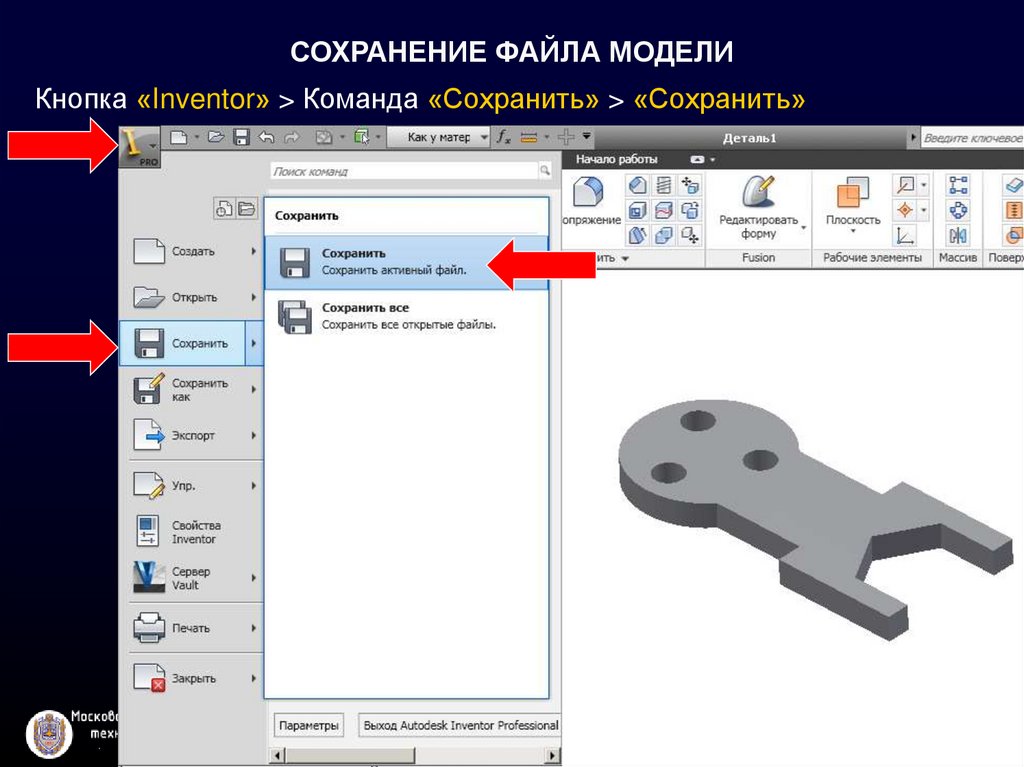
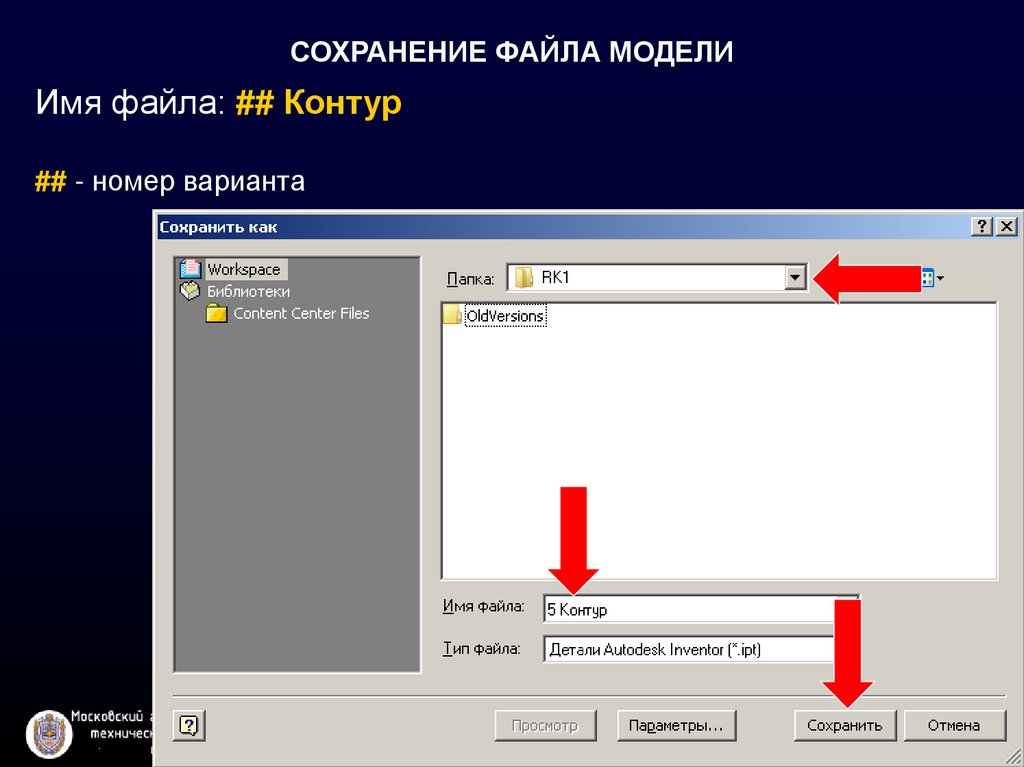
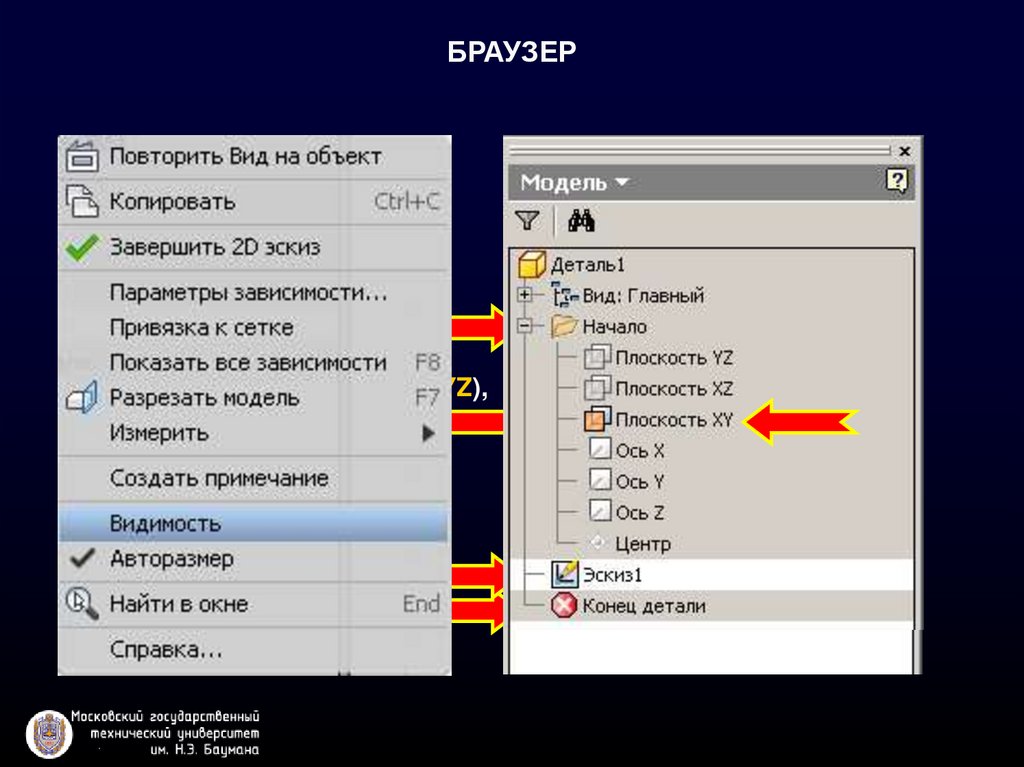

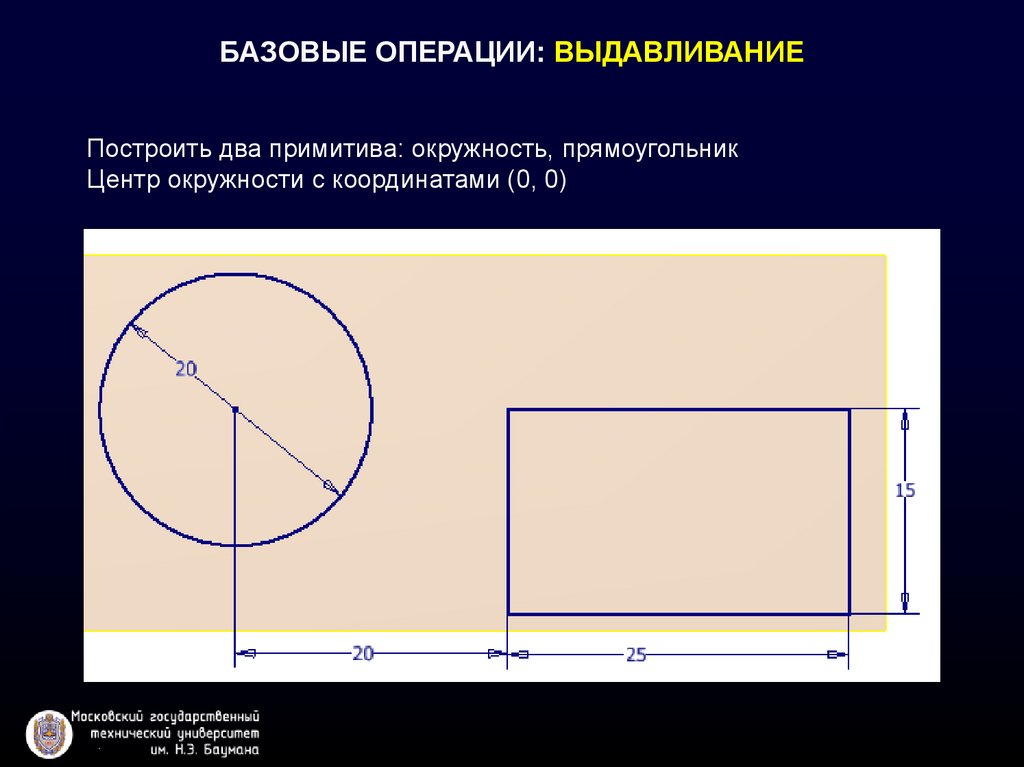


















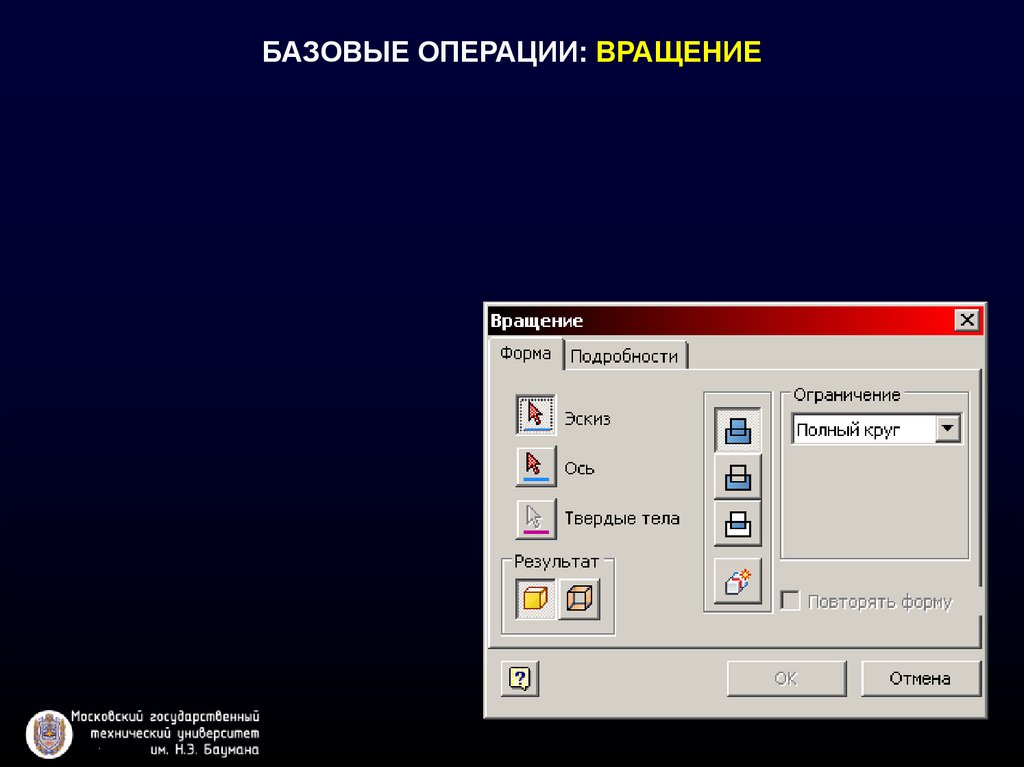
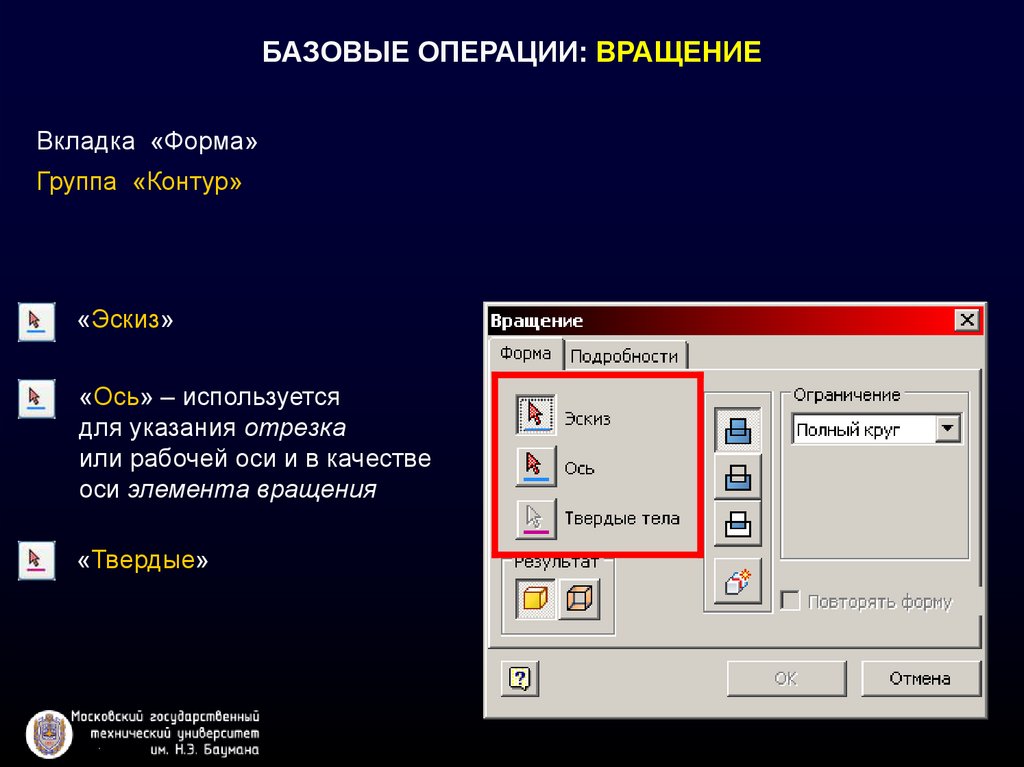













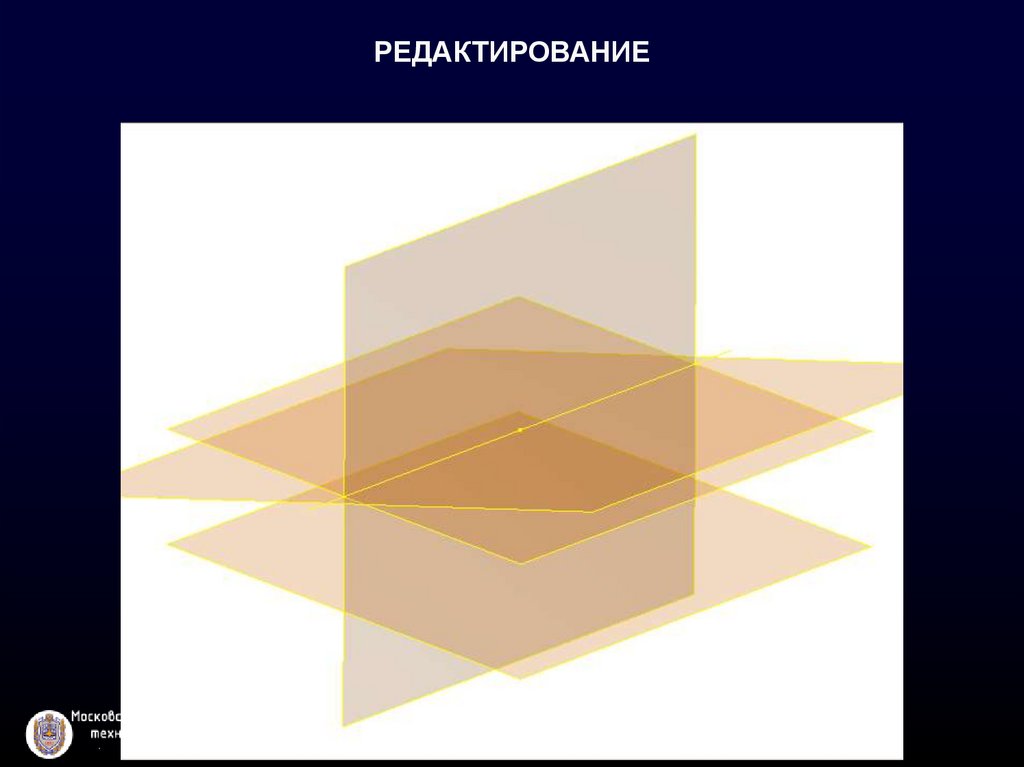
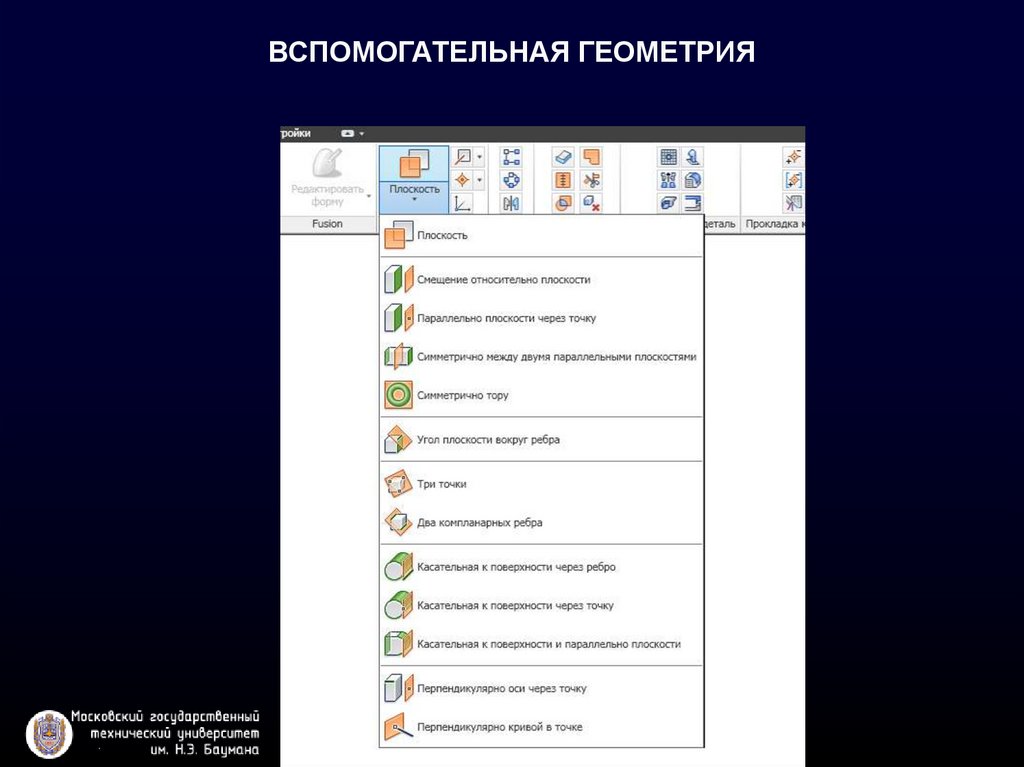



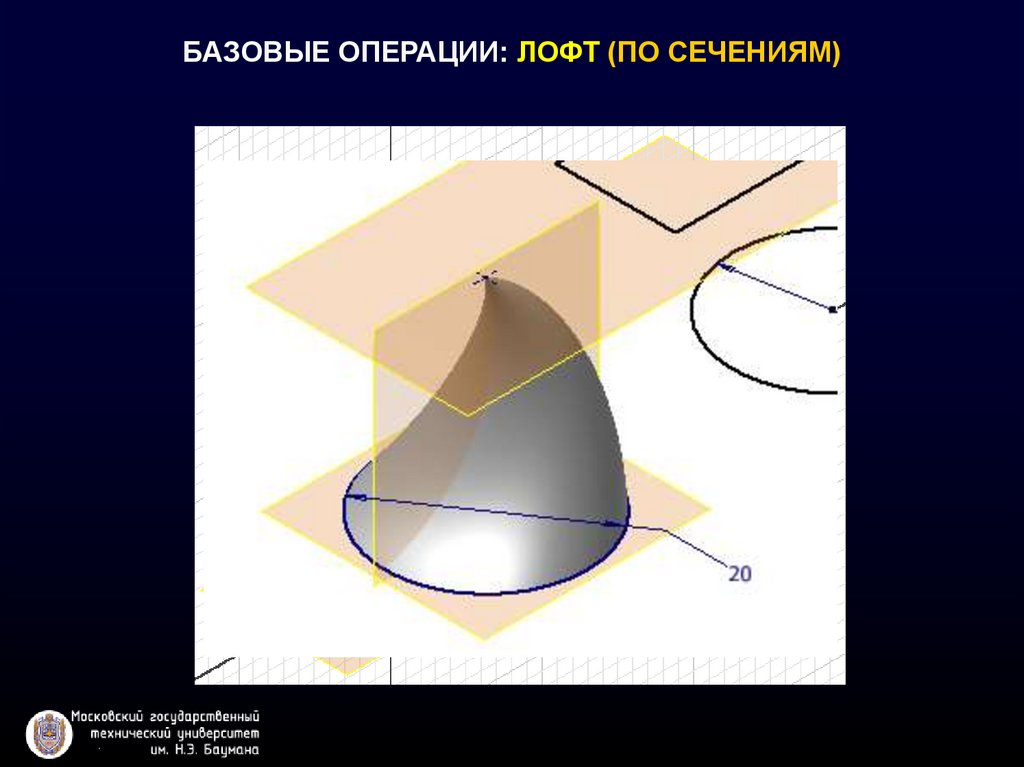
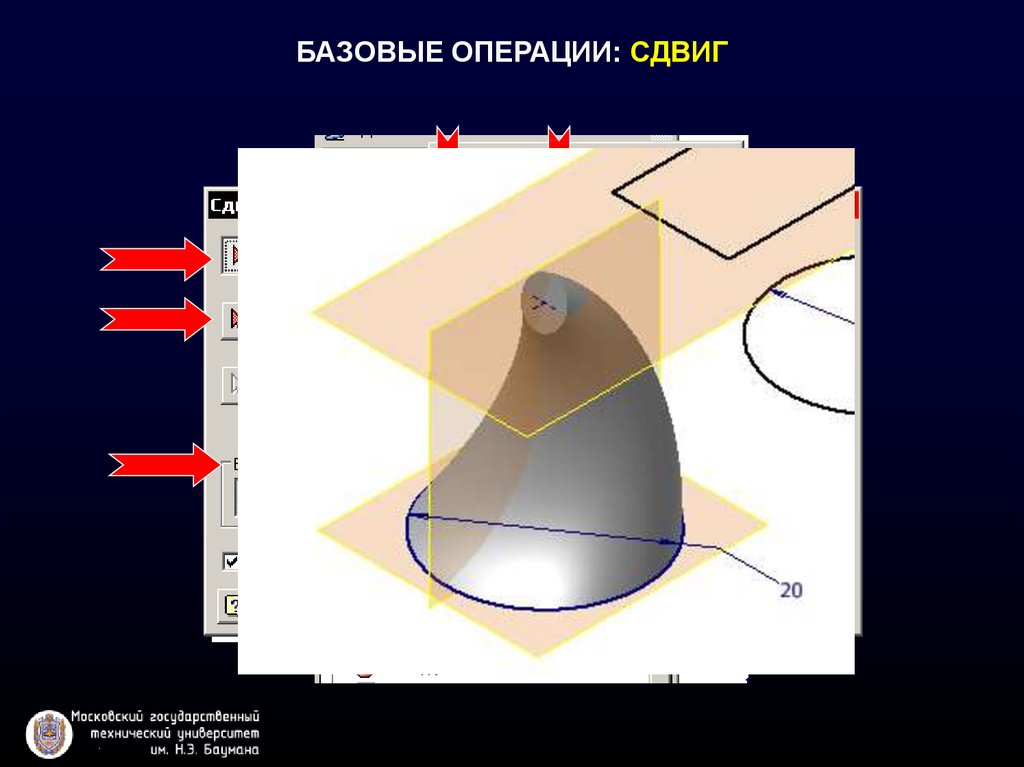




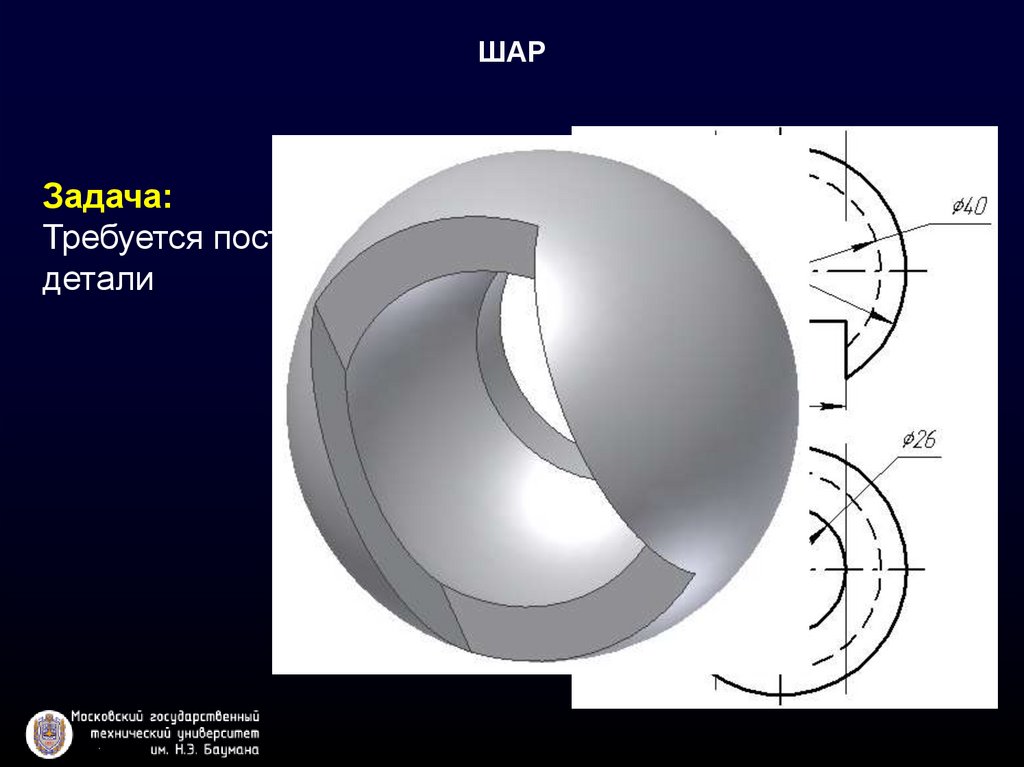
 Информатика
Информатика